LinterGUI: hoofdscherm
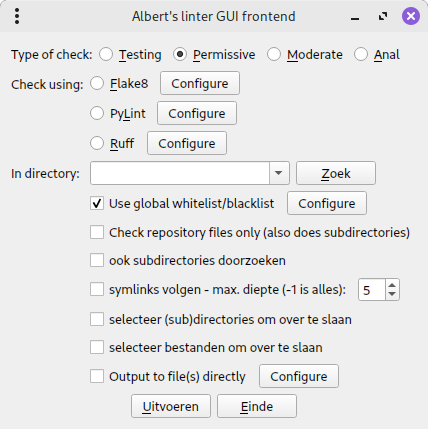
Het eerste dat je op dit scherm kunt aangeven is welke linter je wilt gebruiken; de keuze is momenteel beperkt tot Flake8 en PyLint. Je moet deze wel zelf installeren en als dat niet gebeurd is dat is de keuze niet beschikbaar. Op deze plek is het ook mogelijk om de per-user instellingen van de gekozen linter aan te passen.
Verder kun je, in de basis variant, de directory kiezen waar de sources staan die je wilt inspecteren. Er zijn ook varianten waarbij je dit tool kunt laten werken met een enkel bestand of voor een selectie van bestanden en directories, net als bij FileFindR. Op de command line kun je bij het starten van het tool aangeven welke variant je wilt gebruiken.
Wanneer je een directory opgeeft scan je in principe alle bestanden die deze bevat. Het is mogelijk hierbij te laten filteren op basis van een gecombineerde whitelist/blacklist die je van hieraf ook kunt configureren.
Als de aangegeven directory een (Mercurial of Git) repository is kun je het tool ook alleen de files laten scannen die onder het versiebeheer vallen. Deze keuze houdt rekening met de black/whitelist instellingen.
Net als in het eerder genoemde FileFindR kun je aangeven dat je niet alleen de aangegeven directory wilt doorzoeken maar ook eventuele subdirectories; en in geval van symlinks, of je de links ook wilt volgen. Ook het aangeven welke directories en bestanden je wilt overslaan is hier geïmplementeerd.
Tenslotte kun je ook hier de uitvoer direct naar een bestand laten sturen. Hoe dit gedaan wordt (één of meer bestanden, wat voor namen ze moeten krijgen) kun je hier ook instellen.
Al deze opties kun je vooraf bij de aanroep op de commandoregel opgeven; het is zelfs mogelijk om het startscherm over te slaan of zelfs het resultatenscherm niet te tonen.